Ae软件很受欢迎,本节介绍了Ae打字效果的相关操作。不知道的朋友应该向小编学习。我希望它能帮助你。
Ae制作打字效果的操作流程
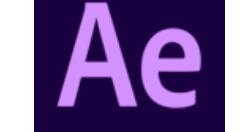
先打开软件。如下图所示:
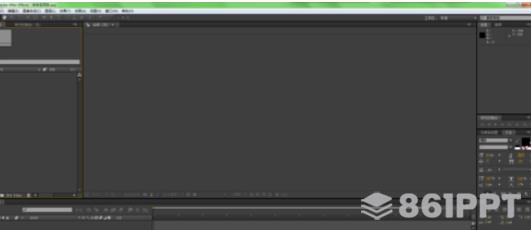
打开软件后,快捷键CTRL+N新合成。视频时间和尺寸可以自定义。如下图所示:
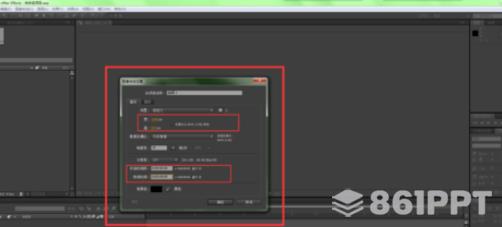
我们右键单击图层区域中的新-固态层。定制颜色,我在这里使用黑色。如下图所示:
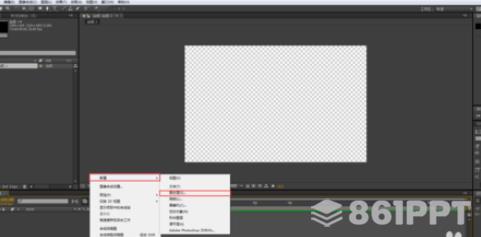
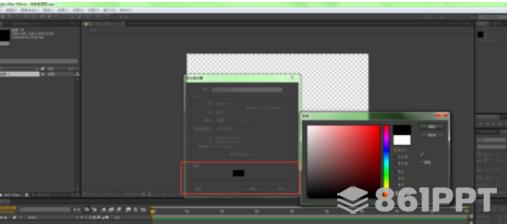
点击上面工具栏的文字工具,点击打字。如下图所示:
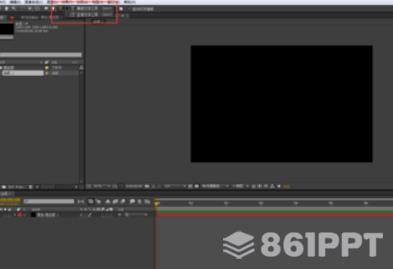
在显示区的黑色区域内选择文本工具,并调整到适当的大小。如下图所示:

我们在右侧的预览控制台上找到效果和预设。在下面的输入栏中输入“打字机”会产生打字机的效果,直接拖入黑色区域的文本。如下图所示:


我们的打字机效果就完成了。导出后,一个字一个字地跳出来

以上说明了Ae打字效果的操作流程,希望有需要的朋友能学习哦。